Dieser Artikel bezieht sich auf:
- Revu 20
- Revu 2019
Zu anderen Versionen wechseln:
Wenn Sie während der Installation von Revu die Seite-an-Seite-Option wählen, gibt das Programm Ihnen die Möglichkeit, eine Testversion von Revu zu installieren und gleichzeitig Ihre bisherige Installation von Revu zu behalten. Mit dem Bluebeam Administrator können Sie außerdem auswählen, welche Plug-ins der beiden Versionen Sie aktivieren wollen.
Registerkarte „Plug-ins“
Zum Zugriff auf Ihre Plug-ins öffnen Sie zuerst Bluebeam Administrator mit einem Klick auf Start > Bluebeam Software > Bluebeam Administrator 20.
Die Registerkarte „Plug-ins“ enthält Plug-ins aus beiden Installationen, sodass Sie bei Bedarf zwischen diesen wechseln können.
So wechseln Sie zwischen den Plug-in-Versionen:
- Schließen Sie die Anwendung, für die das Plug-in aktiviert werden soll (AutoCAD®, Revit® usw.).
- Wählen Sie das Menü Start
und tippen Sie Bluebeam Administrator ein.
- Klicken Sie mit der rechten Maustaste auf die aktuelle Version von Bluebeam Administrator und wählen Sie Als Administrator ausführen aus.
- Heben Sie die Markierung des aktuellen Plug-ins auf, wählen Sie das gewünschte Plug-in aus und klicken Sie auf OK.
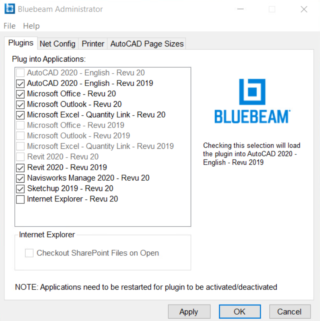
- Starten Sie die Anwendung neu.
Andere Versionen dieses Artikels
Revu 2018 und ältere Versionen
Wenn Sie während der Installation von Revu die Seite-an-Seite-Option wählen, gibt das Programm Ihnen die Möglichkeit, eine Testversion von Revu zu installieren und gleichzeitig Ihre bisherige Installation von Revu zu behalten. Durch die Verwendung des Bluebeam Administrators können Sie die Version, deren Plug-ins Sie benutzen möchten, sowie Ihre Standardversion von Revu auswählen.
Zum Öffnen des Bluebeam Administrators klicken Sie auf Start > Bluebeam Software > Bluebeam Administrator.
Registerkarte „Plug-ins“
Die Registerkarte „Plug-ins“ enthält Plug-ins aus beiden Installationen, sodass Sie bei Bedarf zwischen diesen wechseln können.
So wechseln Sie zwischen den Plug-in-Versionen:
- Schließen Sie die Anwendung, für die das Plug-in aktiviert werden soll (AutoCAD®, Revit® usw.).
- Öffnen Sie die aktuellste Version des Bluebeam Administrators.
- Deaktivieren Sie das aktuelle Plug-in, aktivieren Sie das gewünschte Plug-in und klicken Sie auf OK.
- Starten Sie die Anwendung neu.
Registerkarte „Revu“
Die Registerkarte „Revu“ enthält das Drop-down-Menü Einstellungen für folgende Revu-Version aktualisieren, in dem Sie auswählen können, welche Version von Revu standardmäßig geöffnet wird. Wählen Sie Ihre bevorzugte Version und klicken Sie auf Anwenden.
Anleitungen
Revu 2019
Revu 2018
Revu 2017 und älter
Bluebeam Administrator
